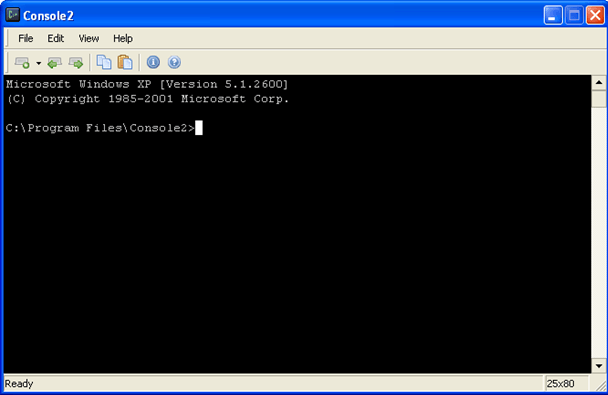
Zuvor haben wir über das Anpassen der Windows-Eingabeaufforderung geschrieben. Es gibt verschiedene Möglichkeiten, das Aussehen und Verhalten der zu ändern Eingabeaufforderung.
Wir haben jedoch ein Freeware-Dienstprogramm namens namens gefunden Konsolekönnen mehrere neue Eingabeaufforderungen unter neuen Registerkarten geöffnet werden, anstatt als separate Fenster ausgeführt zu werden. Dies verhindert zu viele Eingabeaufforderung Fenster, die Platz in Ihrer Taskleiste beanspruchen. Anpassen der Schriftfarbe, Ändern des Cursors in verschiedene Stile und Einstellen, wie viele Zeilen bei Verwendung der Bildlaufleiste gleichzeitig gescrollt werden, gehören zu den vielen anderen praktischen Funktionen von Konsole.
HINWEIS: Konsole ist NICHT höllisch. Daher werden keine Shell-Features wie Befehlszeilenvervollständigung, Syntaxfärbung, Befehlsverlauf usw. implementiert. Konsole ist einfach ein gut aussehendes, praktisches Frontend für eine Shell Ihrer Wahl (cmd.exe, 4NT, bash usw.). Andere Befehlszeilenprogramme können auch als 'Shells' von verwendet werden Konsole.
Herunterladen Konsole von
http://sourceforge.net/projects/console/.
Konsole ist tragbar und erfordert keine Installation. Es kann von jedem Laufwerk wie einem USB-Laufwerk ausgeführt werden. Es läuft unter Windows 2000 und neueren Versionen von Windows. Obwohl es seit vielen Jahren nicht aktualisiert wurde, funktioniert es trotzdem gut. Ich habe es in Windows 10 getestet und es hat super funktioniert!
Console in Windows verwenden
Anfangen KonsoleDoppelklicken Sie auf die Console.exe Datei.

Konsole öffnet sich und zeigt a Eingabeaufforderung. Sie befinden sich zunächst im selben Verzeichnis wie das Konsole Programm.

Konsole können Sie Registerkarten erstellen, um mehrere zu haben Eingabeaufforderungen öffnen. Wählen Sie zum Erstellen einer neuen Registerkarte Neuer Tab | Console2 von dem Datei Speisekarte.

Sie können auch auf klicken Neue Registerkarte Schaltfläche in der Symbolleiste, um eine neue Registerkarte zu erstellen.

Eine neue Registerkarte wird erstellt und benannt Console2 standardmäßig. Der Name der neuen Registerkarten kann in den Einstellungen geändert werden. Wir werden die Einstellungen später in diesem Beitrag besprechen.

Um eine Registerkarte umzubenennen, klicken Sie auf die Registerkarte, die Sie umbenennen möchten, und wählen Sie aus Tab umbenennen von dem Bearbeiten Speisekarte.

Das Tab umbenennen Dialogfeld wird angezeigt. Geben Sie einen neuen Namen in das Feld ein Neuer Tabulatorname Bearbeiten Sie das Feld und klicken Sie auf OK.

Der Name auf der aktiven Registerkarte ändert sich in Ihren benutzerdefinierten Text.

Sie können zu einer anderen Registerkarte wechseln, indem Sie auf die gewünschte Registerkarte klicken. Wenn Sie sich durch die Registerkarten nach links in Richtung der ersten Registerkarte bewegen möchten, klicken Sie auf Vorherige Registerkarte Taste. Jedes Mal, wenn Sie auf klicken Vorherige Registerkarte Schaltfläche wird die nächste Registerkarte links neben der aktuellen Registerkarte aktiviert.

Um sich durch die Registerkarten nach rechts zu bewegen, verwenden Sie die Nächste Registerkarte Taste.

Um die derzeit aktive Registerkarte zu schließen, wählen Sie Tab schließen von dem Datei Speisekarte.

Konsole ermöglicht das Kopieren von Text aus und in das Konsole Fenster. So wählen Sie Text aus Konsole Fenster gedrückt halten, halten Sie die Taste gedrückt Verschiebung Taste und markieren Sie den gewünschten zu kopierenden Text. Drücke den Kopieren Schaltfläche in der Symbolleiste.

Sie können Text auch durch Auswahl kopieren Kopieren von dem Bearbeiten Speisekarte.

Text aus dem kopiert Konsole Fenster kann in jeden Texteditor oder Textverarbeitungsprogramm eingefügt werden.

Sie können Text auch von außen kopieren Konsole und fügen Sie es an der Eingabeaufforderung. Dies ist nützlich, wenn Sie einen langen Pfad haben, zu dem Sie in wechseln möchten Konsole Fenster. Kopieren Sie den Pfad im Explorer aus dem Adresse Bar.

Geh zurück zu Konsole und klicken Sie auf die gewünschte Registerkarte. Um in ein anderes Verzeichnis zu wechseln, geben Sie wie in diesem Beispiel ein CD und ein Raum. Klicken Sie dann auf Einfügen Schaltfläche, um den kopierten Pfad nach einzufügen CD. Sie können auch auswählen Einfügen von dem Bearbeiten Speisekarte.
HINWEIS: Wenn sich das gewünschte Verzeichnis auf einer anderen Festplatte befindet, wechseln Sie zuerst zu dieser Festplatte, indem Sie Folgendes eingeben d:, zum Beispiel.

Drücken Sie Eingeben zum gewünschten Verzeichnis wechseln.

Sie können dann das ausstellen dir Befehl im neuen Verzeichnis.

Es gibt viele Einstellungen, die Sie anpassen können Konsole. Um auf die Einstellungen zuzugreifen, wählen Sie die Einstellungen bilde die Bearbeiten Speisekarte.

Das Konsoleneinstellungen Das Dialogfeld wird mit angezeigt Konsole Bildschirm aktiv. Verwenden Sie die Schale Eingabefeld, um die Standard-Shellbefehlszeile und die Startverzeichnis Bearbeitungsfeld, um das Standard-Ausgangsverzeichnis für Shells anzugeben. Verwenden Sie das Durchsuchen (… ) Schaltflächen neben diesen Bearbeitungsfeldern, um die Datei / den Ordner zu suchen und auszuwählen.
HINWEIS: Wenn die Schale Bearbeitungsfeld bleibt leer, Konsole verwendet die COMSPEC Umgebungsvariable, die den Pfad zu enthält cmd.exeals Standardshell.
Das Konsole Auf dem Bildschirm können Sie auch angeben Fenstergröße, Puffergröße, und das Konsolenfarben.

Drücke den Aussehen Element im Baum auf der linken Seite des Konsoleneinstellungen Dialogbox. Verwenden Sie die Aussehen Bildschirm, um den Namen in der Titelleiste von zu ändern Konsole in dem Titel & Symbol Im Feld ändern Sie die auf den Registerkarten verwendeten Symbole Schriftart und die Farbe des Textes in Konsole Fenster und ändern Sie die Position des Konsole Fenster.

Für mehr Aussehen Einstellungen, klicken Sie auf Mehr… Artikel unter Aussehen im Baum links. Sie können wählen, welche Steuerelemente zu zeigen, die Styles für die Konsole Fenster mit der Farbe, die bei der Auswahl von Text verwendet werden soll, und dem Fenster transparenz.

Drücke den Verhalten Element auf der linken Seite, um die Einstellungen für die zu ändern Kopieren Einfügen, Newline-Zeichen kopieren, Seiten scrollen, und Inaktive Aktivitätsanzeige blinkt.

Konsole bietet Ihnen zahlreiche Hotkeys, um schnell Aktionen auszuführen. Sie sind im aufgeführt Hotkeys Bildschirm auf der Konsoleneinstellungen Dialogbox. Sie können diese bei Bedarf ändern. Wählen Sie dazu den Hotkey, den Sie in der Liste ändern möchten, und geben Sie den neuen Hotkey in ein Hotkey Editierfeld, indem Sie den Cursor in das Hotkey-Editierfeld stellen und die Tastenkombination eingeben. Drücke den Zuordnen Taste, um die Änderung zu akzeptieren. Wenn Sie einen Hotkey entfernen und ihn nicht durch einen neuen ersetzen möchten, verwenden Sie die klar Taste, sobald Sie den gewünschten Hotkey ausgewählt haben.

Das Maus Auf dem Bildschirm können Sie die Maustasten ändern, die zum Ausführen der aufgelisteten Befehle verwendet werden. Sie können auch die Tasten ändern (Steuerung, Verschiebung, Alt), die mit den Maustasten für die Befehle verwendet werden. Verwenden Sie die Zuordnen Schaltfläche, um eine Änderung an einem Befehl zu akzeptieren und die klar , um einem Befehl keine Mausaktion zuzuweisen.

Das Tabs In diesem Bildschirm können Sie den Standardnamen angeben, der beim Erstellen einer neuen Registerkarte verwendet wird. Dieser Name lautet zunächstConsole2. ”Um dies zu ändern, wählen Sie Console2 in dem Tabulatorname Liste und ändern Sie den Wert in der Titel Editierfeld auf der Main Registerkarte unter der Liste von Tabulatornamen.

Sie können auch zusätzliche Registerkartentypen hinzufügen Hinzufügen Taste und die Titel Editierfeld, um sie umzubenennen. Auf diese Weise können Sie eine neue Registerkarte mit einer anderen Shell erstellen, die Sie in angegeben haben Schale Box auf der Tabs Bildschirm.

Console ermöglicht es Ihnen, das tatsächliche zu sehen Eingabeaufforderung Fenster oder Konsolenfenster, das ist zunächst versteckt. Anzeigen der Eingabeaufforderung Fenster auswählen Konsolenfenster von dem Aussicht Speisekarte.

Um das zu verbergen Eingabeaufforderung Fenster auswählen Konsolenfenster erneut, so dass neben der Option im Menü kein Häkchen angezeigt wird.

Um die Konsole zu schließen, wählen Sie Ausgang von dem Datei Speisekarte.

Konsole ist ein nützliches Freeware-Programm, wenn Sie die Befehlszeile häufig verwenden. Es hilft Ihnen, die Taskleiste übersichtlich zu gestalten, indem Sie Eingabeaufforderungsfenster mit Registerkarten zur Verfügung stellen und viele anpassbare Tastenkombinationen zum Kopieren und Einfügen von Text, zum Öffnen neuer Registerkarten usw. bieten.

